Hướng dẫn cách xóa định dạng Formatted trong Word nhanh chóng hơn sẽ có ngay trong bài viết bên dưới đây. Hãy cùng chúng tôi theo dõi bài viết bên dưới đây của chúng tôi nhé.
Tham khảo thêm
- Hướng dẫn cách sửa lỗi dính chữ trong Word mọi phiên bản
- Cách tắt dấu gạch chân đỏ kiểm tra trong Microsoft Word
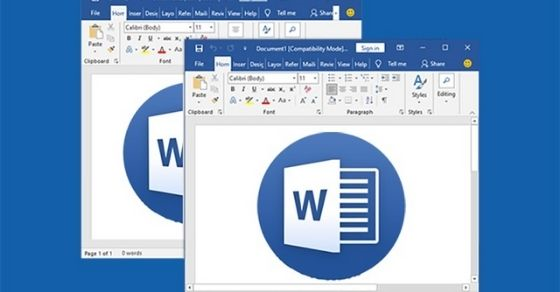
Tại sao phải sử dụng xóa định dạng Formatting trong Word ?
- Soạn thảo văn bản được đúng với mục đích thực hiện của bạn
- Tạo văn bản theo mong muốn của bạn chính xác hơn
- Văn bản phù hợp với định dạng mà bạn cần sử dụng
Hướng dẫn cách xóa định dạng Formatted trong Word
Bước 1: Đầu tiên, bạn chọn đoạn văn bản bạn cần xóa, sau đó tại mục Styles, bạn nhấn chuột vào hộp thoại Styles.
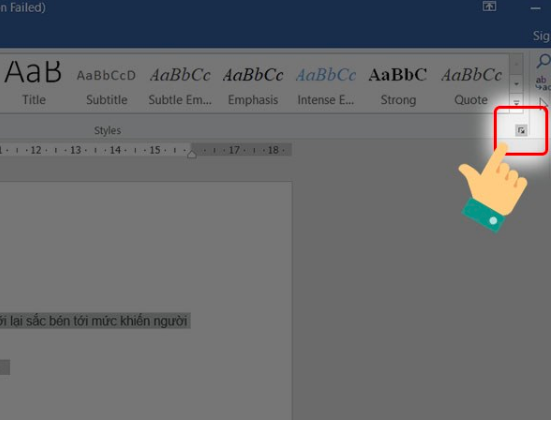
Bước 2: Lúc này, hệ thống khung giao diện mới Styles sẽ hiển thị lên, bạn nhấn chọn vào chọn Clear All.
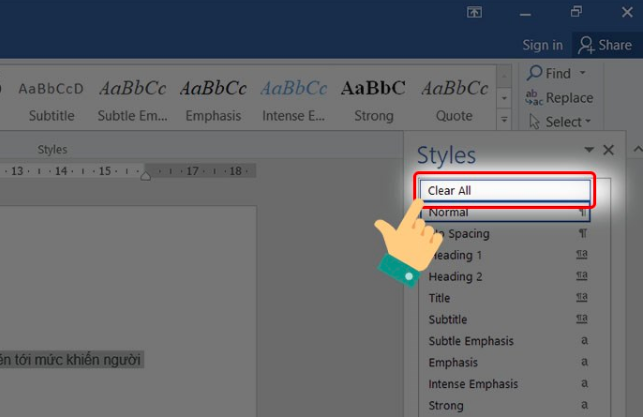
Bước 3: Sau đó, đoạn văn bản mà bạn đã chọn sẽ chuyển về định dạng Normal.
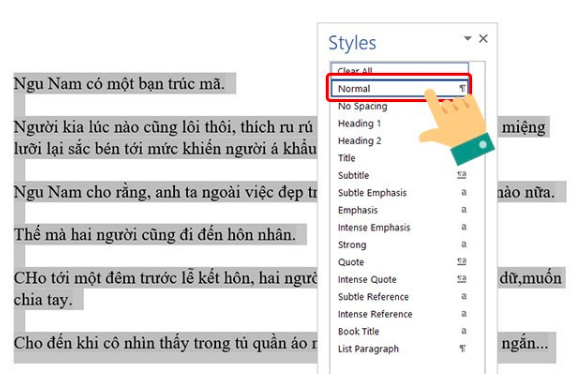
Bước 4: Ngoài ra, bạn có thể bôi đen đoạn văn bản cần xóa định dạng Formatting. => chọn thẻ Home, bạn nhấn vào Font để xóa định dạng.
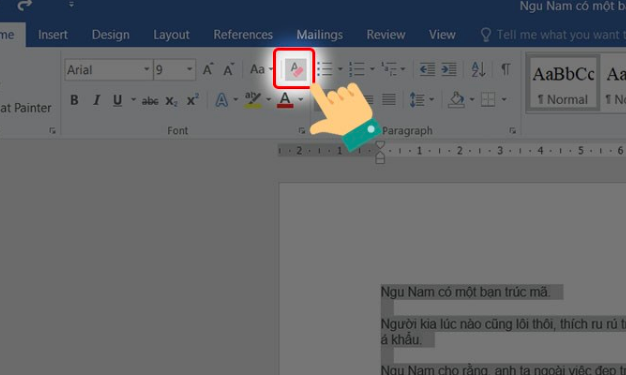
Mong rằng những chia sẻ về bài viết ” Hướng dẫn cách xóa định dạng Formatted trong Word ” trên sẽ giúp cho bạn một phần nào đó. Xin chân thành cảm ơn bạn khi đã xem hết bài viết này.



